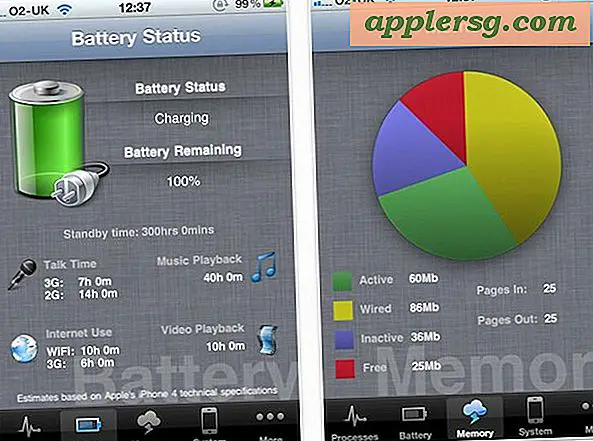Start een FTP- of SFTP-server in Mac OS X.
 Als u het paneel 'Sharing Preference' in de nieuwere versies van Mac OS X hebt bezocht, is het u wellicht opgevallen dat er geen directe optie meer is om een FTP-server in staat te stellen om bestanden en mappen te delen. Welnu, in ieder geval is er geen voor de hand liggende optie, maar de FTP- en SFTP-serverfunctie bestaat nog steeds, de twee zijn net gesplitst in verschillende functionaliteiten, waarbij de nieuwe versies van OS X de voorkeur geven aan SFTP in plaats van FTP. Ongeacht wat u wilt gebruiken, het instellen van een server voor een van beide is uiterst eenvoudig en we zullen doorlopen hoe u een FTP- of SFTP-server in OS X kunt starten.
Als u het paneel 'Sharing Preference' in de nieuwere versies van Mac OS X hebt bezocht, is het u wellicht opgevallen dat er geen directe optie meer is om een FTP-server in staat te stellen om bestanden en mappen te delen. Welnu, in ieder geval is er geen voor de hand liggende optie, maar de FTP- en SFTP-serverfunctie bestaat nog steeds, de twee zijn net gesplitst in verschillende functionaliteiten, waarbij de nieuwe versies van OS X de voorkeur geven aan SFTP in plaats van FTP. Ongeacht wat u wilt gebruiken, het instellen van een server voor een van beide is uiterst eenvoudig en we zullen doorlopen hoe u een FTP- of SFTP-server in OS X kunt starten.
Elk van deze FTP / SFTP-servertrucs werken in alle nieuwe versies van OS X, of het nu OS X Yosemite 10.10.x, Mavericks 10.9, Mountain Lion 10.8 of 10.7 Lion is.
Start de FTP-server in OS X
Hiermee wordt een generieke FTP- en FTPS-server op de Mac gestart, maar geen SFTP-server:
- Start de Terminal (/ Programma's / Hulpprogramma's) en voer de volgende opdracht in om de FTP-server te starten:
- Bevestig de FTP-server door te typen:
sudo -s launchctl load -w /System/Library/LaunchDaemons/ftp.plist
ftp localhost
Als u de vertrouwde FTP-login ziet:
$ ftp localhost
Proberen: 1 ...
Verbonden met localhost.
220 :: 1 FTP-server (tnftpd 20100324 + GSSAPI) gereed.
Naam (localhost: Paul):
U weet dat de server actief is. Als u dat niet ziet, is de server nog niet klaar met starten of hebt u de opdracht niet goed ingevoerd. Je kunt dan FTP gebruiken vanaf andere Macs via dezelfde ftp-opdracht, of via de optie "Verbinden met server" in de Finder.
De SFTP-server inschakelen in OS X
Zoals u waarschijnlijk weet, is FTP niet-versleuteld en daardoor uit veiligheidsoverwegingen uit de gratie geraakt. Het inschakelen van SFTP is tegenwoordig zelfs eenvoudiger dan FTP op de Mac:
- Start Systeemvoorkeuren en ga naar "Sharing"
- Klik op het selectievakje naast "Aanmelden op afstand" om SSH en SFTP in te schakelen
Update: onze veel gedetailleerdere gids over Remote Login en SSH Server is hier.

U kunt controleren of SFTP werkt door dit op de opdrachtregel te typen:
sftp localhost
Opmerking: de FTP- en SFTP-servers zijn anders en het inschakelen van de ene schakelt de andere niet in. SFTP wordt aanbevolen vanwege de standaard versleutelingslaag en beveiligde overdracht.
Schakel FTP of SFTP-server uit in OS X
Hier ziet u hoe u de FTP-server uitschakelt: sudo -s launchctl unload -w /System/Library/LaunchDaemons/ftp.plist
Zoals het commando suggereert, ontlaadt dit de ftp-daemon en sluit de server af. Vanzelfsprekend kun je de FTP-server alleen afsluiten en uitschakelen als deze was ingeschakeld om mee te beginnen.
Als u SFTP uitschakelt, hoeft u alleen maar het vakje 'Aanmelden op afstand' uit te schakelen in het deelvenster Voorkeuren voor delen van OS X.
Als je je afvraagt hoe dit anders is dan eerdere versies van OS X, zou je moeten kijken naar Snow Leopard (10.6) of eerder om het verschil te vinden. Eerder was een FTP-server-optie een schakel in het algemene voorkeurenpaneel voor delen, zoals dit:

Hoewel het niet helemaal duidelijk is waarom Apple de eenvoudige frontend tot FTP-sharing heeft getrokken, is het mogelijk dat ze gewoon SFTP verkiezen omdat het een veiliger protocol is, en door één in te schakelen die je beide inschakelt. Niettemin zijn er nog steeds FTP- en FTPS-servers (net als klanten), dus het is gewoon een kwestie van de terminal gebruiken om de serverkant van de dingen in te schakelen. Over het algemeen gesproken, omdat SFTP veel veiliger is, dat is wat u zou moeten gebruiken voor externe bestandsoverdrachten en verbindingen. Houd hier dus rekening mee als u van plan bent om een server naar de buitenwereld te hosten, of zelfs als u gewoon wilt om bestandsoverdrachten veilig te hebben van en naar externe Macs.
Dit is een uitwerking op een tip van Land of Daniel via TUAW, die vervolgens uitlegt hoe je ftpd automatisch kunt starten bij het opnieuw opstarten, dus als je hierin geïnteresseerd bent, mis dan zeker niet hun bericht.